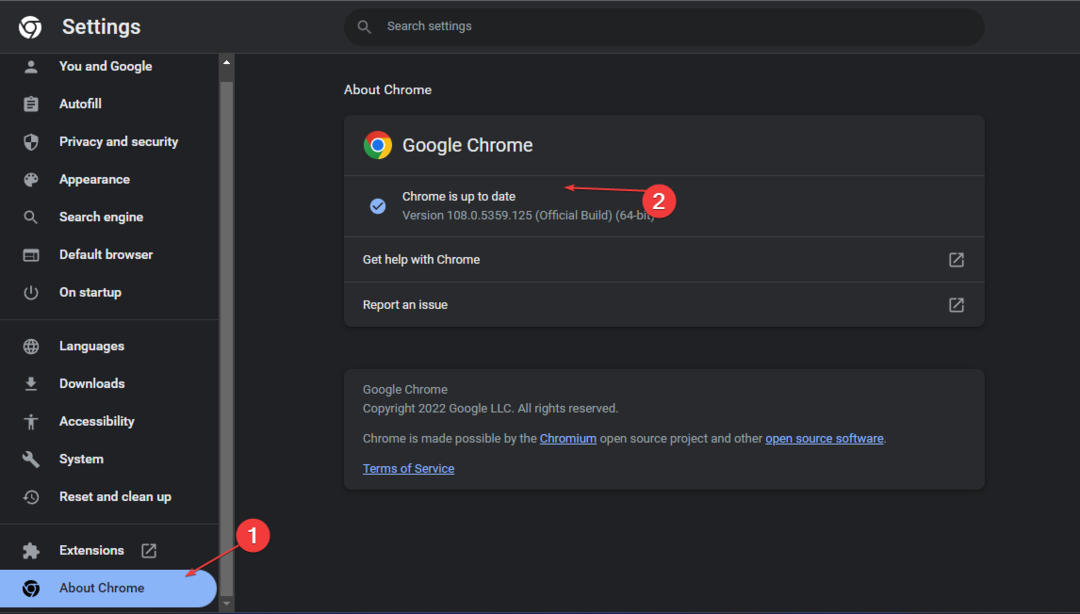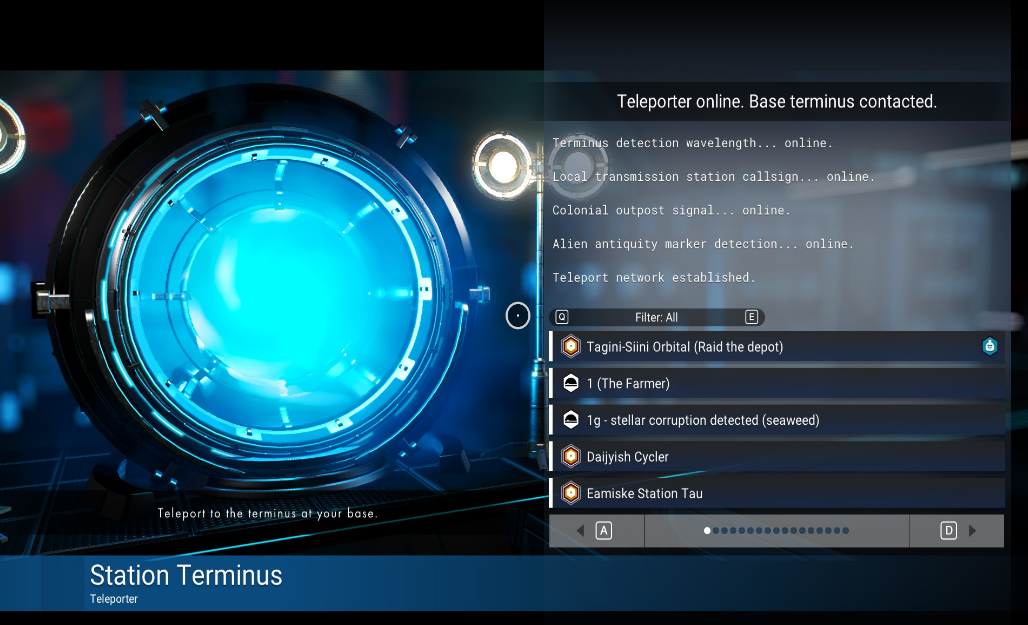이 소프트웨어는 드라이버를 계속 실행하여 일반적인 컴퓨터 오류 및 하드웨어 오류로부터 안전하게 보호합니다. 간단한 3 단계로 모든 드라이버를 확인하세요.
- DriverFix 다운로드 (확인 된 다운로드 파일).
- 딸깍 하는 소리 스캔 시작 문제가있는 모든 드라이버를 찾습니다.
- 딸깍 하는 소리 드라이버 업데이트 새 버전을 얻고 시스템 오작동을 방지합니다.
- DriverFix가 다운로드되었습니다. 0 이번 달 독자.
에 자동 새로 고침 대시 보드 Power BI 많은 사용자에게 중요하지만 상당수의 사람들이 문제에 직면하고 있습니다.
예: 한 명의 사용자 신고 공식 포럼의 다음 :
대시 보드 하나를 개발했습니다. 그러나 자동으로 업데이트 할 수 없습니다. 5 초 후에 대시 보드를 업데이트하는 방법을 알려주세요.
따라서 OP는 대시 보드를 자동으로 업데이트 할 수 없습니다. 이것은 간단한 작업이며 오늘은 자동 새로 고침 Power BI의 대시 보드.
Power BI를 자동으로 새로 고치는 단계
1. 데이터 세트 새로 고침
이미이 주제를 다루었으며 새로 고침을 아주 쉽게 예약 할 수 있습니다. 체크 아웃 우리 가이드 여기에서 데이터 세트를 새로 고치는 방법을 알아보세요.
2. 대시 보드 타일 새로 고침
첫 번째 단계가 완료되면 대시 보드가 15 분 이내에 새로 고쳐집니다. 타일을 강제로 새로 고치려면 아래 지침을 따르십시오.
- 줄임표 선택 (…) 대시 보드의 오른쪽 상단에 있습니다.
- 고르다 대시 보드 타일 새로 고침.
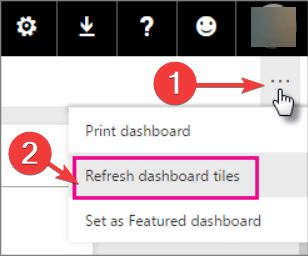
데이터 새로 고침 후 타일 새로 고침이 자동으로 발생한다는 점을 고려해야합니다. 따라서 타일 새로 고침은 더 광범위한 데이터 새로 고침의 일부이므로 타일 수에 따라 새로 고침 기간이 늘어날 수 있습니다.
이 가이드는 Power BI의 전문가가되는 데 도움이됩니다.
결론
그래서 자동 새로 고침 Power BI에서는보기보다 쉽지만 대시 보드 업데이트를 자동으로 시작하려면 몇 가지 단계를 수행해야합니다.
데이터 새로 고침의 전체 프로세스에는 정보의 양과 데이터 세트 유형에 따라 달라지는 여러 단계가 있으므로이 기능을 사용할 때이를 고려해야합니다.
따라서 정확한 결과를 얻으려면 데이터를 언제 어떻게 새로 고쳐야하는지 아는 것이 중요합니다. 이것이 자동 새로 고침 기능이 매우 중요한 이유입니다.
사용자는 데이터를 업데이트해야 할 때마다 새로 고침 버튼을 누르느라 바쁘게 지낼 수 없습니다. 따라서 자동 업데이트 기능은 많은 사람들에게 유용하며 사용 방법을 아는 것은 훌륭한 결과를 가져옵니다.
우리의 솔루션이 유용 했습니까? Power BI에서 데이터를 자동으로 새로 고치는 방법은 무엇인가요? 아래 댓글 섹션에 알려주십시오!
확인해야하는 관련 기사 :
- 파일 및 폴더를위한 6 가지 최고의 개인 클라우드 스토리지 솔루션
- Power BI에서 필터를 추가하는 방법 [쉬운 단계]
- Windows 용 최고의 다이어그램 및 순서도 소프트웨어 5 가지